windows7怎么双屏幕显示 win7怎么用双显示器的方法[多图]
教程之家
Win7
双屏显示是由一台主机控制的,可以同时外接两台显示器并显示不同画面的效果就是双屏显示,那么大家知道雨林木风win7旗舰版64位系统的电脑怎么用双屏幕显示吗?今天小编就和大家分享win7怎么用双显示器的方法。
win7怎么用双显示器的解决步骤:
1、首先将显示器的数据线和输出端口相连接。

2、连接之后开机,右键点击桌面选择“屏幕分辨率”。
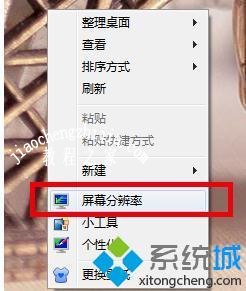
3、找到“多显示器”选择“扩展这些显示”。

4、选择想要的主屏选择“使它成为我的主显示器”。
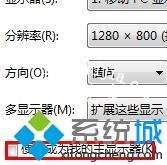
5、点击“确认”保存即可。

以上就是win7怎么用双显示器的方法,有需要的用户可以按照上述步骤设置双屏幕显示,希望可以帮助到你。
![笔记本安装win7系统步骤[多图]](https://img.jiaochengzhijia.com/uploadfile/2023/0330/20230330024507811.png@crop@160x90.png)
![如何给电脑重装系统win7[多图]](https://img.jiaochengzhijia.com/uploadfile/2023/0329/20230329223506146.png@crop@160x90.png)

![u盘安装win7系统教程图解[多图]](https://img.jiaochengzhijia.com/uploadfile/2023/0322/20230322061558376.png@crop@160x90.png)
![win7在线重装系统教程[多图]](https://img.jiaochengzhijia.com/uploadfile/2023/0322/20230322010628891.png@crop@160x90.png)
![win7电脑蓝屏了怎么办修复方法详解[多图]](https://img.jiaochengzhijia.com/uploadfile/2022/0909/20220909021127127.png@crop@240x180.png)
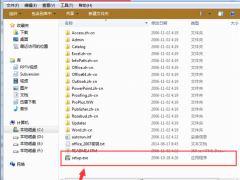

![win7升级win10安装失败怎么办[多图]](https://img.jiaochengzhijia.com/uploadfile/2023/0303/20230303120530687.png@crop@240x180.png)